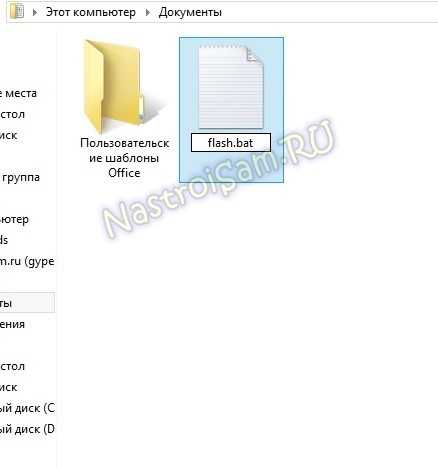Скачиваем прошивку для D-Link DIR-615
Первым делом, нам нужно узнать ревизию (аппаратную версию) нашего роутера и скачать прошивку на компьютер.
Узнаем аппаратную версию D-Link DIR-615
Возьмите свое устройство и посмотрите на наклейку, которая находится снизу. Там должна быть указан модель и аппаратная версия. Выглядит это вот так:
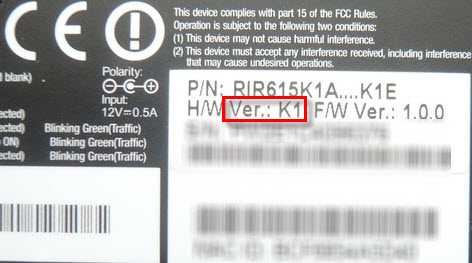 Нас интересует то, что написано после «Ver.:». В моем случае, аппаратная версия устрйоства K1 (там может быть еще K2, B, С, U и т. д.).
Нас интересует то, что написано после «Ver.:». В моем случае, аппаратная версия устрйоства K1 (там может быть еще K2, B, С, U и т. д.).
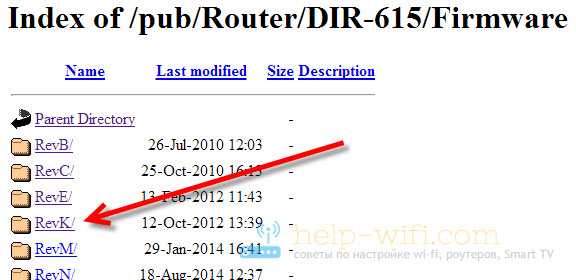 Если нужно, то выбираем еще пдпапку.
Если нужно, то выбираем еще пдпапку.
 Дальше, видим папки обычно там есть папка Old (в ней находятся старые версии прошивок), и папка beta (в ней может быть прошивка, которая находится на стадии разработки). Нам эти папки не нужны, а нужен сам файл, с расширением .bin и примерно таким названием 20140711_1343_DIR_615K1_2.5.4_sdk-master.bin. Этот файл находиться возле папок. Если присмотреться в название файла, то можно увидеть для какого он роутер, для какой ревизии, какая версия и дату.
Дальше, видим папки обычно там есть папка Old (в ней находятся старые версии прошивок), и папка beta (в ней может быть прошивка, которая находится на стадии разработки). Нам эти папки не нужны, а нужен сам файл, с расширением .bin и примерно таким названием 20140711_1343_DIR_615K1_2.5.4_sdk-master.bin. Этот файл находиться возле папок. Если присмотреться в название файла, то можно увидеть для какого он роутер, для какой ревизии, какая версия и дату.
Нам нужно просто нажать на этот файл, и сохранить его на компьютер. В такое место, что бы вы смогли его потом найти. Например, на рабочий стол.
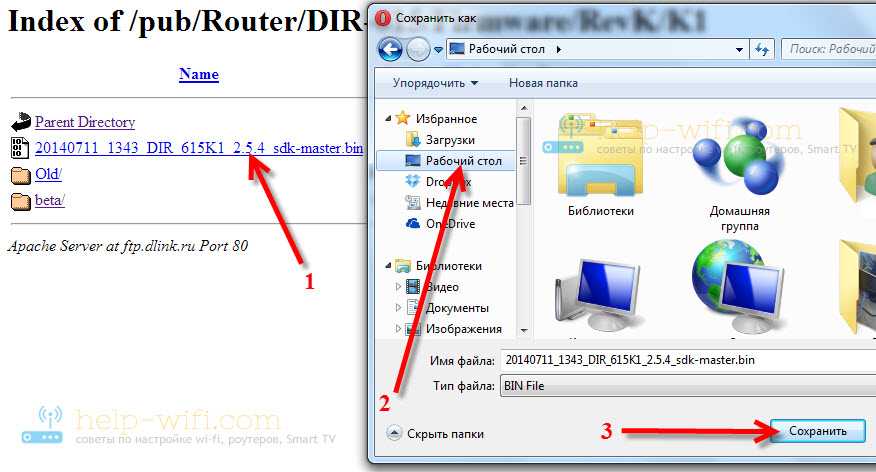 Нужный нам файл с прошивкой находиться у нас на компьютере. Можно приступать к самому процессу обновления ПО.
Нужный нам файл с прошивкой находиться у нас на компьютере. Можно приступать к самому процессу обновления ПО.
Как обновить прошивку роутера D-Link
Перед началом процедуры следует запомнить несколько важных правил.
- Проверьте, чтобы скачанная версия прошивки была точно для вашего роутера. Следует еще раз перепроверить ревизию на коробочке и сопоставить ее с названием ПО.
- Обновление прошивки производится только по кабелю. Производить операцию по вай-фай строго запрещено.
- Устройство во время перепрошивки нельзя выключать. Также следует следить, чтобы было постоянное соединение с сетью и питание. Их отключение приводит к непоправимым результатам.
Для роутера DIR-615 допускается 4 разных дизайна панели настроек. Поэтому привести инструкцию универсальной для всех не получится. В примере будут использованы самые распространенные версии. Намного проще, когда дело происходит с обновлением прошивки на Tp-Link. Он имеют полностью идентичные панели и параметры.
Для начала следует подключить устройство к компьютеру посредством сетевого кабеля. Допускается использовать ноутбук. В базовой комплектации идет кабель небольшой длины. Когда на компьютере ранее было настроено беспроводное соединение, его необходимо отключить
Важно, чтобы соединение было только посредством кабеля
После этого откройте браузер и войдите в раздел управления по адресу 192.168.0.1. На странице авторизации укажите действующие имя и ключ входа. Они могут быть заданы Вами при изменении параметров или остаться стандартными admin и admin.
Когда загрузилась главная страница панели администрирования, смотрим на ее внешний вид, если она похожа на приведенный ниже рисунок, то следует зайти во вкладку Расширенные настройки. Там будет кнопка Система. Напротив надписи имеются стрелочки вправо. Вам требуется ссылка Обновление ПО.
Если дизайн панели администрирования в светлых тонах, тогда следует выбирать пункт Настроить вручную. Далее действия производятся аналогично. Нужна вкладка Система, раздел Обновление ПО.
Для того чтобы загрузить новую прошивку, необходимо ее выбрать на компьютере. Для этого нажмите кнопку Обзор…. В заданной директории отметьте файл и нажмите на Обновить. Запустится процесс обновления.
Внимательно следим за процессом. Пока высвечивается статус обновления трогать ничего нельзя. Следует дождаться, пока роутер перезагрузится. В среднем следует выждать 4-5 минут. После этого можно обновить страницу браузера. Если операция прошла успешно, то появится новая панель администрирования и предложение сменить данные для доступа.
Можно использовать стандартные значения admin или придумать свои. Главное, чтобы они были записаны в каком-то месте.
После ввода информации можно авторизоваться в панели настроек.
Способ 2.
Настройки сети оставляем те же, что использовались выше. В Windows 7 и Windows 8 надо заранее включить tftp-клиент. Для этого идем в «Панель инструментов» и находим там «Программы и компоненты»:


Затем, в папке, где у нас лежит файлик с прошивкой создаем текстовый документ с расширением txt и вот таким содержанием:

Сохраняем его. Затем кликаем на нем правой кнопкой мыши и переименовываем во flash.bat:
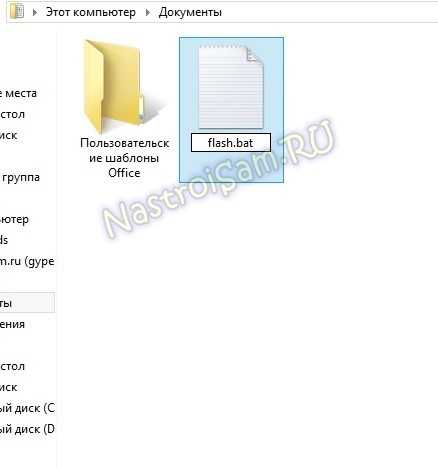
Иконка файла так же должна смениться. Запускаем файл и включаем роутер. Как только он загрузится — tftp-клиент должен залить прошивку на флеш-память устройства и выдать сообщение примерно такого содержания:
Если не получается — попробуйте зажать кнопку Reset, перезагрузить роутер и держать её зажатой ещё секунд 15, после чего отпустить и следить за результатом.
Установка новой официальной прошивки
Прежде чем приступить, проверьте правильность настройки соединения по локальной сети, используемого для подключения к роутеру DIR-615. Для этого, в Windows 8 и Windows 7 нажмите правой клавишей мыши по значку сетевого подключения справа внизу на панели задач и выберите «Центр управления сетями и общим доступом» (также его можно найти, зайдя в Панель управления). В меню слева выберите «Изменение параметров адаптера», и щелкните правой клавишей мыши по Вашему соединению, выберите «Свойства». В списке компонентов, используемых подключением, следует выбрать «Протокол интернета версии 4 TCP/IPv4» и нажать «Свойства». В появившемся окне нужно убедиться, что выставлены следующие параметры: «Получить IP-адрес автоматически» и «Получать адрес DNS-сервера автоматически». Примените эти настройки. В Windows XP эти же пункты находятся в Панель управления — сетевые подключения.

Правильные настройки подключения по локальной сети в Windows 8
Запустите любой из Ваших Интернет браузеров и в адресную строку введите: 192.168.0.1 и нажмите Enter. После этого Вы должны увидеть окно для ввода логина и пароля. Стандартные логин и пароль для роутера D-Link DIR-615 K1 — admin и admin соответственно. Если они по какой-то причине не подошли, сбросьте ваш маршрутизатор, нажав кнопку RESET и удерживая ее, пока не замигает индикатор питания. Отпустите и дождитесь перезагрузки устройства, после чего повторите ввод логина и пароля.
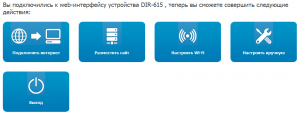
«Админка» роутера DIR-615 K1

Обновление прошивки D-Link DIR-615 K1
После того, как Вы вошли, вы увидите страницу настроек роутера DIR-615. На этой странице следует выбрать: настроить вручную, затем — вкладку система и в ней «Обновление ПО». На появившейся странице указываем путь к загруженному в первом пункте инструкции файлу прошивки и нажимаем «Обновить». Дожидаемся завершения процесса. По окончании, браузер автоматически спросить Вас ввести логин и пароль снова. Возможны и другие варианты:
- будет предложено ввести новые логин и пароль администратора
- ничего не произойдет и браузер будет продолжать показывать закончившийся процесс смены прошивки
В последнем случае не пугайтесь, а просто снова зайдите на адрес 192.168.0.1
Настройка интернет подключения L2TP Билайн на DIR-615 K1

Расширенные настройки D-Link DIR-615 K1 на новой прошивке
Итак, после того как мы обновили прошивку до 1.0.14 и видим перед собой новый экран настроек, заходим в «Расширенные настройки». В пункте «Сеть» выбираем «Wan» и нажимаем «Добавить». Наша задача — настроить WAN подключение для Билайн.
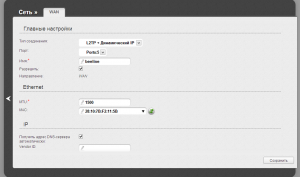
Настройка WAN подключения Билайн
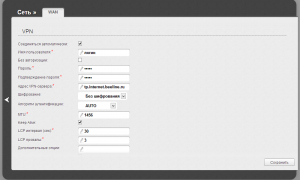
- В пункте «Тип соединения» выбираем L2TP + Динамический IP
- В пункте «Имя» пишем что хотим, например – beeline
- В графе VPN, в пунктах имя пользователя, пароль и подтверждение пароля указываем данные, предоставленные Вам Интернет провайдером
- В пункте «Адрес VPN сервера» указываем tp.internet.beeline.ru
Остальные имеющиеся поля в большинстве случаев трогать не требуется. Нажимаем «Сохранить». После этого, в самом верху страницы появится еще одно предложение сохранить сделанные настройки DIR-615 K1, сохраняем.
Настройка интернет подключения завершена. Если Вы все сделали правильно, то при попытке зайти на любой адрес, Вы увидите соответствующую страницу. Если же нет — проверьте, не сделали ли Вы где-либо ошибок, посмотрите в пункт «Статус» роутера, убедитесь, что Вы не подключаете имевшееся на самом компьютере подключение Билайн (для работы роутера оно должно быть разорвано).
Как восстановить роутер D-Link через Emergency Room?
Для восстановления маршрутизатора D-Link понадобится актуальная версия программного обеспечения, или, говоря по-простому, прошивки. О том, где и как скачать прошивку на маршрутизатора Д-Линк, читайте в нашей инструкции.
Сначала выполняется полный сброс к заводским настройкам — этому посвящена отдельная статья.
Далее выставляем в свойствах сетевого подключения IP адрес из подсети нашего роутера — поскольку у D-Link стандартный IP 192.168.0.1, то для ПК задаем 192.168.0.2 — как показано на скриншоте ниже
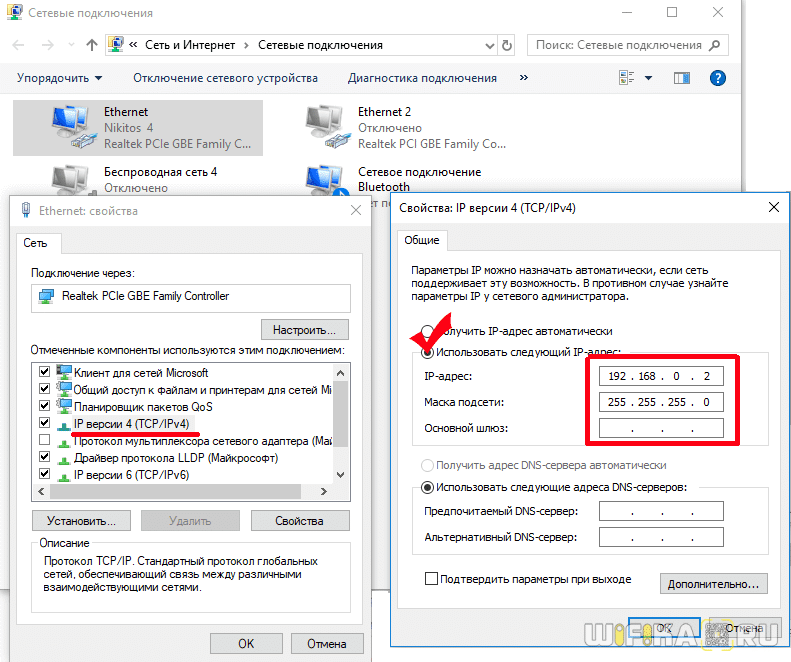
После этого нужно обязательно соединить роутер с компьютером патч-кордом через его порт LAN.
Теперь запускаем командную строку Windows от имени администратора. В Windows 10 она вызывается как «Поиск — CMD»
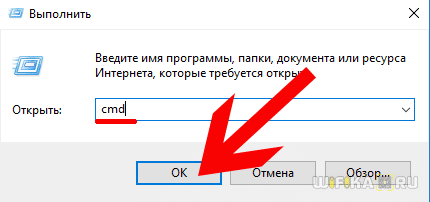
На Windows 7 — «Пуск (Правой кнопкой мыши) — Командная строка»

Нужно дождаться, пока ответ от роутера будет положительный, после чего набрать в браузере http://192.168.0.1. Откроется страница аварийного восстановления «Emergency Room»

Здесь жмем на кнопку «Открыть», выбираем файл прошивки, который мы предварительно сохранили на компьютере, и после этого нажимаем на «Upload».
По истечении нескольких минут роутер D-Link восстановится и его можно будет настроить с нуля.
Перепрошивка D-link DIR-615 rev.K2 от Дом.ру
ant3k, 06 Сен 2014
Возвращаем родную прошивку на DIR-615 rev.K2, если у вас ревизия K1, то читайте статью «Перепрошивка D-link DIR-615 rev.K1 от Дом.ру»
- Качаем программу DIR_320_RFU и родную прошивку на роутер.
- Вбиваем в св-ва TCP/IP сетевой карты IP — 192.168.0.2 с маской 255.255.255.0, шлюз 192.168.0.1
- Подключаем роутер патчкордом к ПК, питание не включаем.
- Запускаем DIR_320_RFU, обязательно с правами администратора, иначе будет писать Cannot allocate socket.
- Нажимаем «Запустить», далее выбираем скаченную прошивку и включаем питание роутера.
- Далее смотрим что пишет программа, если прошивка пошла, то сбрасываем в св-вах TCP/IP реквизиты и ждем пока роутер перепрошивается, иначе делаем то, что пишет программа. Если быстро бегут стрелки, то останавливаем процесс и возвращаемся к пунтку 5.
Спасибо огромное. Доступно и относительно просто ( по сравнению с перечитанным за 2 вечера))). Только версию прошивки скушал роутер ,только эту — 010612_1402_DIR_615K_1.0.0 ( самая первая прошивка).
Спасибо! Помогло. Только нужно после прошивки ещё нажать Reset на роутере, без этого не запускался. Заливал последнюю с офф.сайта ftp://ftp.dlink.ru/pub/Router/DIR-615/Firmware/RevK/K2/20140711_1342_DIR_615K_2.5.4_sdk-master.bin
Спасибо, все получилось! Даже как-то слишком просто все оказалось +1 к комментарию выше — нужно Reset на роутере нажать, после чего все заработало. Пошло не с первого раза, дергал питание роутера и вуаля!
Спасибо большое.всё работает, .домру зло)
Всё отлично, но роутер всё же нужно сбросить (иголкой в копку reset) после прошивки, иначе не подключается
Всё о Интернете, сетях, компьютерах, Windows, iOS и Android
Способ 1.
Сначала нам нужно подключиться к любому LAN-порту роутера с помощью сетевого кабеля (WiFi не подойдет). После этого нажимаем комбинацию клавиш WIN+R, в строке «Открыть» пишем команду ncpa.cpl и нажимаем кнопку ОК:
Выбираем сетевое подключение через которое компьютер подключен к маршрутизатору и в настройках протокола Интернета TCP/IPv4 прописываем статический IP-адрес:
IP-адрес — 192.168.0.2 маска — 255.255.255.0 Основной шлюз — 192.168.0.1
Затем, нужно на включенном устройстве зажать спичкой или скрепкой кнопку Reset и не отпускать, после чего выключить питание роутера и включить снова. Держать кнопку зажатой придется ещё 15-20 секунд.
Отпускаем Reset и пробуем зайти в веб-интерфейс роутера — http://192.168.0.1 В результате должны получить окно Аварийного восстановления — D-Link Failsafe UI:
Кликаем на кнопку «Обзор» и выбираем файл с прошивкой. Нажимаем на кнопку «Отправить» (Upload) и ждем результата. В идеале, после заливки новой микропрограммы роутер должен перезагрузиться и далее работать уже с новым софтом.
Но так бывает далеко не всегда. В этом случае, можно попробовать следующий способ. Кстати, он подходить для некоторых ревизий DIR-300 NRU, DIR-320 NRU и DIR-620. С его помощью можно перепрошивать брендированные длинки от МТС или ДОМ.ру. Заключается он в следующем:
Способ 2.
Настройки сети оставляем те же, что использовались выше. В Windows 7 и Windows 8 надо заранее включить tftp-клиент. Для этого идем в «Панель инструментов» и находим там «Программы и компоненты»:
Затем, в папке, где у нас лежит файлик с прошивкой создаем текстовый документ с расширением txt и вот таким содержанием:
:begin ping -n 1 -w 10 192.168.0.1 If errorlevel 1 Goto begin If errorlevel 0 Goto flash Goto END :flash Echo *** Starting Flash **** tftp -i 192.168.0.1 put firmware.bin :END
Сохраняем его. Затем кликаем на нем правой кнопкой мыши и переименовываем во flash.bat:
Иконка файла так же должна смениться. Запускаем файл и включаем роутер. Как только он загрузится — tftp-клиент должен залить прошивку на флеш-память устройства и выдать сообщение примерно такого содержания:
Если не получается — попробуйте зажать кнопку Reset, перезагрузить роутер и держать её зажатой ещё секунд 15, после чего отпустить и следить за результатом.
MTS router dlink Dir-615 N1 восстановление и прошивка
Порядок действий для перепрошивки / восстановлении роутера MTS Dlink dir615:0. Скачиваем прошивки для роутера: http://ftp.dlink.ru/pub/Router/DIR-615_A/Firmware/1. Можно попробовать сбросить настройки роутера: Выключить роутер, зажать ресет, не отпуская его включить роутер, после включения держать еще 4 секунды. После этого роутер перезагрузится(см. индикацию) и включится со сброшенными настройками.2. Вводим роутер в режим “failsafe update”. Для этого подключаем роутер сетевым LAN кабелем к компьютеру (обычно кабель втыкается в разъем LAN, у меня сработало и разъемом WAN). На выключенном роутере зажимаем кнопку reset и включаем роутер, кнопку держим долго (секунд 20). На компьютере назначить ip адрес 192.168.0.2.3. В броузере (я использовал FireFox, но при следующей прошивке пришлось использовать IE) открыть адрес 192.168.0.1 выбрать файл прошивки и выполнить upgrade. Я использовал версию 2.5.14 прошивки и файл с ftp сервера 20141125_1634_DIR_615AN1A_2.5.14_sdk-master.bin4. Через несколько минут, как обновиться и загрузится роутер, опять открыть в броузере адрес 192.168.0.1, предложит сменить пароль админа, вводим новый пароль.5. Я сделал сброс настроек на заводские (System->Config->factory defaults)6. Из веб интерфейса роутера опять производим обновление прошивки на версию 2.5.28 файлом 20160518_1031_DIR_615AN1A_2.5.28_sdk-mas ter.bin7. После обновления нужно опять сбросить настройки на заводские!8. Из веб интерфейса роутера обновил до последней версии 3.0.1 файлом 2017.12.11-16.56_DIR_615AN1A_3.0.1_relea se.bin9. Для корректной работы функционала необходимо сбросить устройство к заводским настройкам.10. В настройках меняем WiFi SSID, пароль WiFi, отключаем WPS, фиксируем канал вещания WiFi.Восстановление и прошивка завершены.
Если возникают проблемы с подключением по WiFi некоторых устройств, в то время, как другие работают нормально, нужно пробовать сменить канал вещания WiFi, и изменить ширину полосы 20/40MHz, попробовать режим совместимости только 802.11bg, 802.11b. Если не помогает, попробовать предыдущие прошивки.
Второй роутер с барахолки Dlink dir300 rev. b1 поддерживается Openwrt https://openwrt.org/ru/toh/d-link/dir-300revb, но это уже другая история.
Ростелеком и разводилово чистой воды
Предисловие Дома интернет у меня либо мобильный, либо адсл 4-6Мегабит/сек, оптики в доме нет и не предвидится. Недавно по соседству появилась wifi…
Обод блокировок
Хочется отметить пользователя ValdikSS (на 4pad, habr`е, github) в частности его две программы: blockcheck (подробнее…
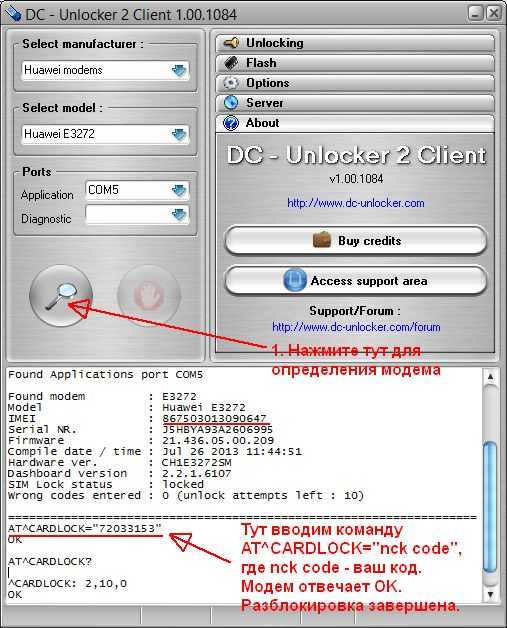
Разблокировка модема huawei 4G (3G)
USB модем 4G e3372/ e3272 и другие Портативные роутеры 4G huawei E5577 (многое подходит от роутера E5573) / E5786 и другие…
samsung microsd pro endurance 128GB
Продолжая тему предыдущей записи о износостойких флэшках https://chyvack.livejournal.com/74814.html Прикупил на али пару флэшек Samsung microsd pro…
Резервная копия настроек D-Link
Ну а если вы заблаговременно позаботились о сохранении копии конфигурации своего маршрутизатора, то и настраивать ничего не нужно — достаточно просто восстановить их из бэкапа.
В кабинете с первого взгляда можно перепутать по своему назначению несколько пунктов. После входа в панель управления D-Link для восстановления настроек роутера после прошивки нам нужно зайти в «Систему — Конфигурация». Для создания резервной версии нажимаем на кнопку «Резерв копия» напротив надписи «Сохранение текущей конфигурации в файле».
Для восстановления выбираем файл в пункте «Загрузка ранее сохраненной конфигурации в устройство»
Варианты перезагрузки
Выполнить Restart роутера D — Link DIR 615 можно двумя способами:

Программный
У многих не очень опытных пользователей вызывает проблемы такой вопрос, как перезагрузка роутера D-Link DIR 615. Данная операция предельно проста, она не требует от выполняющего её каких-либо специальных навыков, умений.
Процесс программной перезагрузки осуществляется следующим образом:
устройство должно быть включено в сеть, а на панели гореть все требуемые лампочки;
включаем компьютер и подключаемся к маршрутизатору доступным способом (при помощи патчкорда или через интерфейс Wi-Fi);
открываем любой работающий интернет-браузер;
в адресной строке вводим следующее: 192.168.0.1 – это индивидуальный адрес DIR 615, используемый в локальной сети;
откроется окно входа в web-интерфейс настройки;
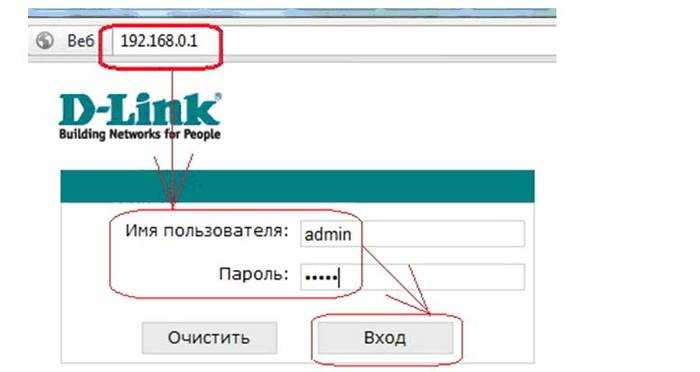
в свободные поля ввода (Login, Password) вводим «admin»;
нажимаем на кнопку «вход» (или же «Enter» — если интерфейс отображается на английском языке);
в верхней части окна будет расположен раскрывающийся список под названием «Система» («System») – кликаем на него левой клавишей мыши;
выбираем пункт «перезагрузка» («Restart»).
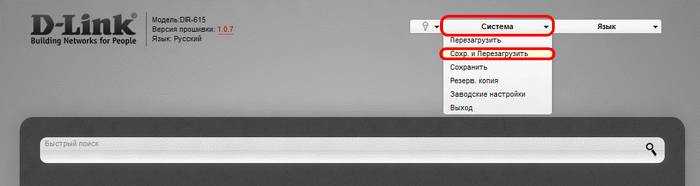
После этого роутер в автоматическом режиме перезагрузится. Следует помнить, что если перед этим выполнялась настройка, ввод каких-либо параметров, то их необходимо сохранить.
Сделать это можно также в разделе «System», выбрав пункт «Saveand Restart» — сохранить и перезагрузить. Данная операция позволит сохранить все важные данные в энергозависимой памяти.
Аппаратный
Выполнение перезагрузки вручную требуется в экстренных случаях, когда по каким-то причинам не удается воспользоваться web-интерфейсом.
Осуществить данную операцию можно двумя способами:
при помощи кнопки «Power»;

при помощи кнопки сброса на заводские настройки.
В задней части корпуса DIR 615 присутствует кнопка «Power». При помощи неё можно отключить подачу питания на устройство, если даже вилка вставлена в розетку 220 (В). После отключения питания нужно снова нажать на данную кнопку. Устройство включится. Данный способ перезапуска наиболее быстрый.
Иногда случается, что введенные настройки привели к серьезной программной ошибке в процессе работы роутера. Причем данные настройки сохранены в энергозависимой памяти и не позволяют осуществить перезапуск программным способом, так как не удается войти в веб-интерфейс. Производитель предусмотрел подобную ситуацию. Именно на этот случай имеется специальная кнопка сброса на стандартные параметры.
Когда что-либо подобное имеется в наличии, следует поступить следующим образом:
взять корпус устройства в руки и перевернуть его к себе той стороной, где располагаются порты LAN;
найти утопленную в пластик кнопку – нажать на неё и удерживать в течение 10 секунд.

После выполнения данной операции устройство будет перезагружено. У данного способа есть один недостаток – все ранее введенные настройки будут стерты.
Перезапуск D-Link DIR 615 – достаточно прост. Но следует помнить о том, что далеко не все способы позволяют сохранить установки, введенные пользователем.
Источник
Обновляем прошивку на DIR-615
Необходимо знать:
1. Следите за тем, что бы прошивка, которую вы скачаете, точно подходила для вашей модели маршрутизатора
Обратите внимание на ревизию устройства (писал об этом выше). 2
Обновлять программное обеспечение можно только по сетевому кабелю. При подключению по Wi-Fi – нельзя
2. Обновлять программное обеспечение можно только по сетевому кабелю. При подключению по Wi-Fi – нельзя.
3. Не выключайте маршрутизатор во время прошивки. Следите за тем, что бы не задеть кабель питания и сетевой кабель.
Тут еще прикол в том, что у DIR-615 есть где-то 4 разных панели управления. Я имею введу, что они разные на вид. И написать универсальную инструкцию очень сложно, по сравнению с обновлением прошивки на Tp-Link. Там настройки на всех устройствах одинаковые. Я постараюсь показать на примере самых популярных панелей управления.
Подключаем маршрутизатор к компьютеру по сетевому кабелю (LAN)
Берем наш роутер, и подключаемым его к компьютеру (или ноутбук) по сетевому кабелю. Небольшой кабель должен быть в комплекте с роутером. Если этот компьютер раньше подключался по Wi-Fi, то обязательно отключите беспроводное соединение. Убедитесь в том, что маршрутизатор к компьютеру подключен только по сетевому кабелю.
Открываем любой браузер и в адресной строек набираем адрес 192.168.0.1. Переходим по нему. Появится запрос логина и пароля на доступ к настройкам. Если вы их уже меняли, то указывайте те, которые установили. Если не меняли, то вводим стандартные – admin и admin.
Вот мы и попали в панель управления нашим роутером. Теперь, нам нужно просто залить прошивку. Если у вас настройки на вид темные (такие как на скриншоте ниже), то нажмите на кнопку Расширенные настройки, затем на вкладке Система нажмите на кнопку вправо и выберите Обновление ПО.
Если настройки светлые, то на главной странице выберите пункт Настроить вручную, а затем перейдите на вкладку Система и Обновление ПО.
Нажмите на кнопку Обзор… и на компьютере выберите файл с прошивкой. Нажмите на кнопку Обновить.
Или вот так:
Файл выбрали, запускам процесс обновления прошивки. Появится статус обновления, ничего не трогаем. Ждем пока роутер перезагрузится. Если что-то зависнет, то ничего страшного. Подождите минуты 4 и обновите страницу в браузере. Вы должны увидеть новую панель управления и просьбу сменить пароль для доступа к настройкам. Можете придумать свой логин и пароль (только запишите их, что бы не забыть), или указать те же стандартные admin и admin.
После смены этих данных, вы уже с их помощью сможете зайти в настройки маршрутизатора и настроить его.
Автоматическое обновление прошивки через интернет на D-Link
Если на вашем роутере уже настроен интернет, то вы можете обновить прошивку намного проще. Не нужно искать и скачивать файл прошивки на компьютер, роутер все сделает сам.
Внимание. Если вы не найдете в настройках своего роутера возможность автоматического обновления ПО, или ваша панель управления будет отличаться от той, которая будет на скриншотах ниже, то сначала обновите ПО до последней версии способом, который я описывал выше.
После входа в настройки роутера D-Link, вы сразу можете видеть сообщение о том, что есть новая версия прошивки
После входа в настройки роутера D-Link, вы сразу можете видеть сообщение о том, что есть новая версия прошивки.
Можно сразу нажать на ссылку Обновить. Подтвердите обновление нажав кнопку Да.
Появится надпись с предупреждением, и начнется процесс обновления прошивки. В процессе может появится окно с просьбой два раза указать пароль для входа в настройки роутера. Придумайте и укажите его.
После обновления прошивки, может изменится панель управления (как же я этого не люблю). Например, после обновления моего D-link DIR-615/A к версии 2.5.20 все выглядит вот так:
В новой версии, обновление прошивки на D-Link делается уже так:
Ну почему не сделать одну версию панели управления и просто улучшать ее. Так же было бы намного проще для обычных пользователей. А так куча разных инструкций, а панели управления нигде не совпадают.
Все, пошивка нашего DIR-615 успешно завершена. На нем установлена самая новая версия программного обеспечения.
218
Сергей
D-link, Инструкции по обновлению ПО
Как восстановить прошивку роутера D-Link DIR-300 NRU, C1, D1
Всем привет! Роутер dlink dir-300 hw:d1 f/w (freamware): 1.0.4Как вел себя роутер который мне попал на ремонт:1) после включения горели 3 лампы (power, wlan, lan1)2) реагировал на включение и отключение lan кабеля3) не присваивал ip адрес4) работал в режиме свитча (если у вас есть рабочий роутер, то можно кабель от рабочего роутера в ремонтируемый и второй от ремонтируемого роутера кабель в компьютер – ip адрес пропишется с рабочего роутера и заработает интернет на компьютере.5) на кнопку ресета не реагировал.
вывод:роутер работает, но нет программного обеспечения для его включения!далее будут описаны действия по восстановлению роутера из такого состояния.
Инструкция ниже подойдет к моделям роутеров dlink это к примеру: DIR-300,320,615,620 и.т.д.
Подготовка к прошивке:1) смотрим внизу роутера его версию (ревизию) у меня написано так: hw:d12) смотрим версию прошивки стоковой (с завода) у меня написано так: f/w: 1.0.43) заходим на ftp dlink и скачиваем прошивкуhttp://ftp.dlink.ru/pub/Router/у меня путь выглядел так: Index of /pub/Router/DIR-300A_D1/Firmware/Old а название прошивки такое: 20130111_1642_DIR_300AE_1.0.4_sdk-master.bin (как видим в этой папке совпадает версия прошивки – 1.0.4 – это очень важно)
доп. информация:есть еще такой файл там: 20130514_1250_DIR_300AE_1.0.11_sdk-master.bin как видим это более новая версия прошивки – 1.0.11Есть еще и и другие прошивки которые не подходят это к примеру:20140228_1302_DIR_300AE_2.5.4_sdk-master.binкак видим здесь версия другая совсем 2.5.4 и если вы ей прошьете. то либо роутер не примет файл либо не запустится с ним! (а если и запустится то очень очень криво будет работать. )
Все готово к прошивке начинаем прошивать:
1. Патчкордом (синий или желтый шнур поставляется в комплекте с роутером) соединяем сетевую карту компьютера и входом WAN порта роутера.2. Настраиваем сетевую карту компьютера следующим образом:IP: 192.168.20.80маска:255.255.255.03. Запускаем браузер и в адресную строку вводим – 192.168.20.81, но Enter пока не жмем.4. Открываем командную строку и пишем – “ping 192.168.20.81 –t”(кавычки не надо!), так мы будем видить когда роутер будет готова к прошивке.5. Отключаем питание роутера, если еще не выключили.6. Скрепкой (или шариковой) ручкой зажимаем Reset роутера ( маленькое отверстие на задней панели) и не отпускаем. 7. Включаем питание роутера в сеть (а скрепка/ручка все ещё давит на Reset).8. Отсчитываем 10-30 секунд и отпускаем ресет – ждем 30 секунд – в командной строке должны пойти пинги.9. Жмём Enter в браузере, чтобы активировать запрос на адрес 192.168.20.81.10. В браузере прогрузится страничка так называемого Emergency Web Server.11. Выбираем путь к прошивке на локальном диске и жмём Upload.12. Через 1-2 мин появляется обратный отсчёт и ждём 5-10 минут.13. выключаем питание, роутера.14. Указываем в настройках сетевой карты автоматическое получение ip адреса и dns.15. Переставляем кабель в lan1 в роутере.16. Включаем роутер индикаторы должны загореться в нормальном режиме.17. Заходим в браузере на привычный 192.168.0.1, (Если у маршрутизатора до неудачной прошивки был изменён IP-адрес, а 192.168.0.1 не отзывается, то пробуем достучаться на старый IP, т.к. с большой вероятностью ваши настройки сохранятся).
голоса
Рейтинг статьи
Способ 1.
Сначала нам нужно подключиться к любому LAN-порту роутера с помощью сетевого кабеля (WiFi не подойдет). После этого нажимаем комбинацию клавиш WIN+R, в строке «Открыть» пишем команду ncpa.cpl и нажимаем кнопку ОК:
Выбираем сетевое подключение через которое компьютер подключен к маршрутизатору и в настройках протокола Интернета TCP/IPv4 прописываем статический IP-адрес:
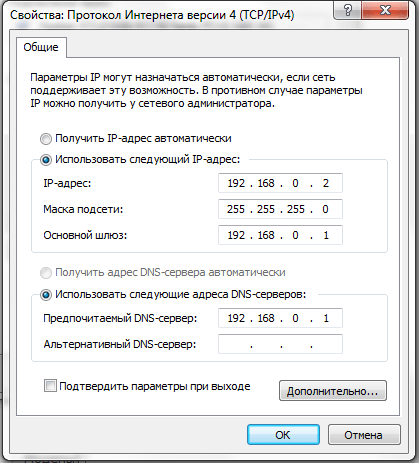
IP-адрес — 192.168.0.2 маска — 255.255.255.0 Основной шлюз — 192.168.0.1
Затем, нужно на включенном устройстве зажать спичкой или скрепкой кнопку Reset и не отпускать, после чего выключить питание роутера и включить снова. Держать кнопку зажатой придется ещё 15-20 секунд.

Отпускаем Reset и пробуем зайти в веб-интерфейс роутера — http://192.168.0.1 В результате должны получить окно Аварийного восстановления — D-Link Failsafe UI:

Кликаем на кнопку «Обзор» и выбираем файл с прошивкой. Нажимаем на кнопку «Отправить» (Upload) и ждем результата. В идеале, после заливки новой микропрограммы роутер должен перезагрузиться и далее работать уже с новым софтом.
Но так бывает далеко не всегда. В этом случае, можно попробовать следующий способ. Кстати, он подходить для некоторых ревизий DIR-300 NRU, DIR-320 NRU и DIR-620. С его помощью можно перепрошивать брендированные длинки от МТС или ДОМ.ру. Заключается он в следующем: